
Dacă ați avut vreodată probleme cu pornirea sau oprirea lentă a computerului, există o mulțime de tehnici diferite de depanare pe care le puteți utiliza - astăzi vom vorbi despre cum să activați mesajele detaliate.
Activarea acestor mesaje detaliate nu vă va rezolva în mod magic problemele, desigur - scopul este să folosiți acest lucru pentru a identifica o problemă, pe care o puteți rezolva apoi prin alte mijloace, în general prin dezinstalarea unei aplicații cu probleme sau actualizarea unui driver defect.
Acest articol arată procesul pe Windows 7, dar funcționează exact la fel pe Windows 10.
Activați Verbose Boot Logging pentru drivere și altele
Deschideți msconfig.exe prin caseta de căutare sau rulați din meniul Start, apoi accesați fila Boot. Veți dori să utilizați una dintre aceste două setări:
- Jurnal de încărcare: utilizați această setare pentru a crea un jurnal de text cu toate driverele încărcate în timpul pornirii.
- Informații de pornire a sistemului de operare: utilizați această setare pentru a afișa driverele pe ecran în timp ce porniți (rețineți că acest lucru pare să încetinească puțin pornirea)
După ce ați ales setările, faceți clic pe OK și reporniți pentru a vedea modificarea.
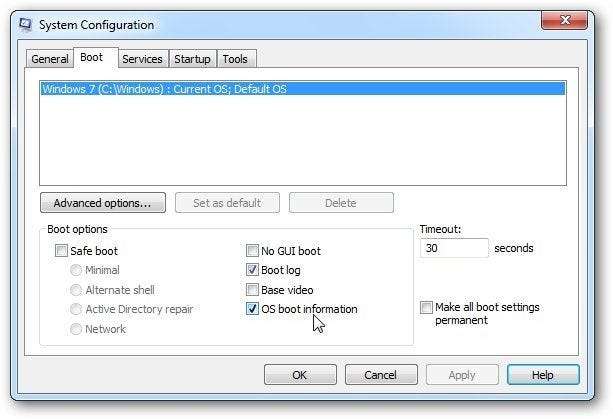
Dacă ați ales să activați jurnalul de pornire, puteți lipi următoarele în caseta Executare pentru a deschide fișierul:
notepad% SystemRoot% \ ntbtlog.txt
Veți vedea ceva de genul acesta, care arată toate driverele care s-au încărcat și chiar și cele care nu s-au încărcat.
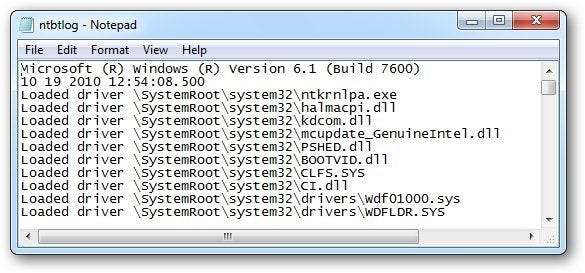
Dacă ați ales opțiunea „Informații de pornire a sistemului de operare”, veți vedea fiecare driver pe măsură ce se încarcă. Acest lucru poate fi util pentru a vedea ce este nevoie de mult timp pentru a încărca.
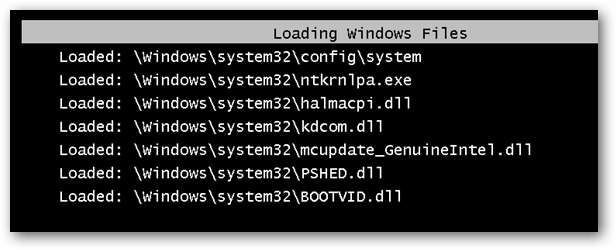
Notă: această opțiune pare să facă ca bootarea să dureze mai mult. Probabil ar trebui să dezactivați opțiunea după ce ați terminat.
Activați mesajele de pornire / oprire a serviciului detaliat
Windows încarcă driverele mai întâi în timpul porțiunii de ecran negru a procesului de pornire, dar apoi, odată ce vă uitați la ecranul obișnuit de fundal de conectare, acesta încarcă serviciile în fundal. Pentru a depana această parte a procesului, va trebui să întoarceți un comutator de registru.
Deschideți regedit.exe și mergeți la următoarea cheie, creând-o dacă calea cheii nu este acolo:
HKEY_LOCAL_MACHINE \ SOFTWARE \ Microsoft \
Windows \ CurrentVersion \ Policies \ System
Odată ce sunteți acolo, creați un nou DWORD pe 32 de biți pe partea dreaptă numit VerboseStatus, oferindu-i o valoare de 1.
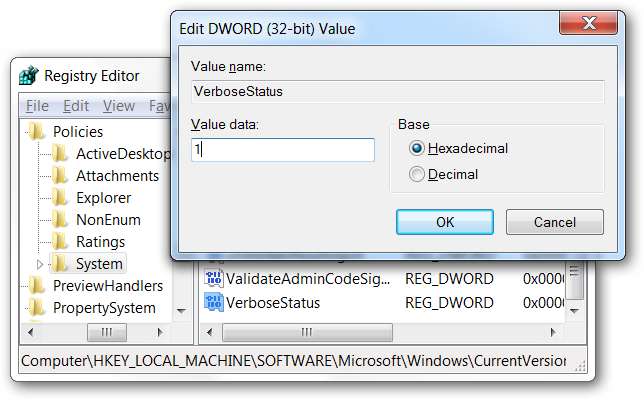
Acum, când porniți sau închideți, veți vedea mai multe mesaje detaliate care vă vor spune ce durează atât de mult.
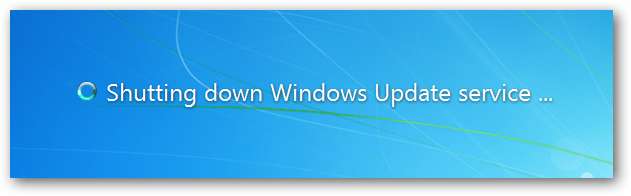
Desigur, pe un computer normal, aceste mesaje vor trece atât de repede încât nu veți vedea nimic.







